아이패드를 쓰다 보면 블루투스 키보드가 필요하다는 걸 느끼게 되는 시점이 있다.
나는 키보드 일체형 아이패드 커버를 쓰다가 불편해서 블루투스 키보드를 구매하게 됐다.
서치를 해보니 로지텍 키보드가 쓰기 좋다는 평이 많아서 구매하게 됐다.
가격도 나쁘지 않고 디자인도 귀엽고 타격감도 좋다.
구매는 베스트바이에 가도 되지만 편하게 아마존을 이용해서 구매했다. 가격차이가 크게 나지 않는다.
로지텍 블루투스 키보드 K380/Logitech multi-device K380
로지텍 특유의 에메랄드빛 배경색의 상자가 왔다.
실물사진이 있고 옆모습도 있다. 심플 그 자체, 컬러풀한 것보다 블랙이 제일 무난해서 블랙으로 선택했다.

차원
높이: 4.88mm(124인치)
너비: 10.98mm(279인치)
깊이: 0.63mm(16인치)
무게: 14.92oz(423g)(배터리 포함)
상자 뒤에는 키보드에 대한 설명과 정보가 들어있다.


기술사양
연결 유형: Bluetooth Classic(3.0)
무선 범위:33피트(10m)
커스터마이징 앱: Windows® 및 macOS의 Logi Options+에서 지원 2
배터리: AAA 2개
배터리: 24개월
표시등(LED): 배터리LED, 블루투스 채널 LED 3개
특수: 단축키(밝기 업/다운, 미션 컨트롤, 런치패드(사용자 지정 앱 다운로드, 미디어 키 및 꺼내기 필요), Easy-switch
연결/전원: 켜기/끄기 스위치
보증정보
1년 제한적 하드웨어 보증
호환성
구성품
키보드, AAA 배터리 2개 (설치되어 있음), 사용 설명서
배터리는 이미 포함되어 있어 저 노란 텍을 제거하고 사용하면 된다.
상자를 열면 비닐로 포장이 한 번 더 되어있다.


K380 블루투스 연결하는 방법
설명서를 보면서 따라 하면 금방 할 수 있다.
1. 먼저 키보드 배터리 있는 곳의 노란텍을 제거해 키보드를 켜준다.
2. 사용할 제품의 설정에 들어가 블루투스에서 Keyboard K380을 찾는다.
3. 버튼 1,2,3중 하나를 3초 동안 눌러준다.(3가지 제품을 연결할 수 있는 데 사용하는 제품을 쓸 때 번호를 눌러주면 된다)
끝
한 번 연결하면 다음엔 전원을 켰을 때 알아서 연결이 되는 편리함이 있다!

옆에 버튼을 올려서 전원을 켜고, 끌 수 있다.
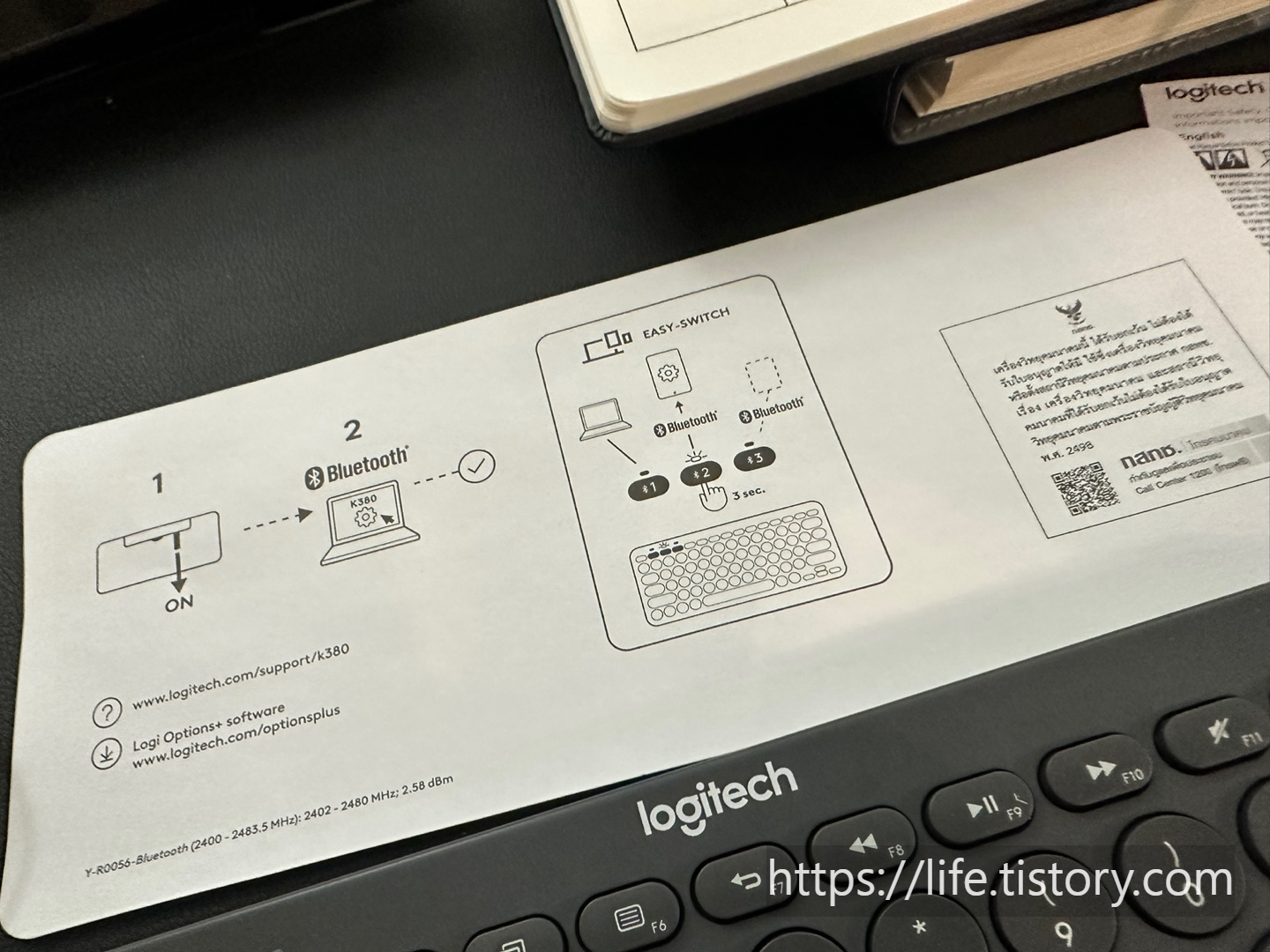
노란 버튼 1,2,3 위로 불빛이 들어오면 사용제품과 연결이 된 것이다.
총 3가지 전자기기들과 페어링 해서 쓸 수 있는 장점이 있다.
K380 한영 변환하는 방법
로지텍 K380은 Caps Lock을 누르면 한글과 영어를 변환할 수 있다.
아이패드를 사용한다면 Caps Lock을 누르면 한글, 영어하고 선택할 수 있게 작은 선택창이 뜬다.

디자인도 예쁘고 가격대비 좋은 로지텍 블루투스 키보드 K380
키보드 찾고 있다면 추천합니다~
'내돈내산 > 기타' 카테고리의 다른 글
| [내돈내산]수분 보충하려고 산 코스트코 [리퀴드 아이브 하이드레이션 멀티플라이어/LIQUID I.V. HYDRATION MULTIPLIER]리뷰 (0) | 2023.12.08 |
|---|---|
| 따끈따끈 가성비 [코스트코 호텔그랜드 화이트 다운/HOTEL GRAND WHITE DOWN Comforter] 이불 리뷰 (4) | 2023.12.04 |
| [AMAZON SIWENGDE Compatible for Apple iPad case/아마존 아이패드 타블렛 케이스] (0) | 2023.09.19 |
| 내돈내산 [후지필름 인스탁스 미니 40/Fujifilm Instax Mini 40 Instant Camera] 리뷰 (0) | 2023.08.18 |
| 내돈내산 [AMAZON AZXJ0805/아마존 신발장]리뷰 (0) | 2023.06.29 |